L’application Photos sur un iPhone est un endroit incroyable pour conserver votre bibliothèque croissante de souvenirs. Grâce à l’essor des appareils photo pour smartphones, des millions de photos sont capturées chaque minute de chaque jour. Même si votre iPhone organise automatiquement les photos et les vidéos par date, vous pouvez faire mieux, beaucoup mieux. En organisant vos propres photos, il est infiniment plus facile de trouver et de revivre vos souvenirs préférés ou de montrer la première dent qui bouge de votre enfant. Alors, quelle est la meilleure façon d’organiser votre iPhone ? Albums. Alors tout d’abord, commençons par votre premier album.
Contenu
1. Créez un album
Pour démarrer avec des albums, rien de plus simple. Ouvrez simplement l’application Photos et regardez en haut à gauche de l’écran où vous verrez un bouton « + » et appuyez dessus. iOS vous demandera si vous souhaitez créer un « nouvel album » ou un « nouvel album partagé ». Le choix vous appartient, mais pour la plupart des gens, le premier est le plus logique. Entrez le nom de votre album, puis appuyez sur « enregistrer ». C’est tout ce qu’il y a à faire car l’album est créé et facilement accessible via l’onglet Album (deuxième à partir de la droite) sur l’application Photos.
2. Ajouter à un album
Une fois votre album créé, l’ajout de photos ou de vidéos est incroyablement simple. Si vous n’avez pas ajouté de contenu dès le début de l’album, ne vous inquiétez pas. Retournez dans l’album et appuyez sur « Modifier » en haut à droite. Vous verrez maintenant une option pour « Ajouter » près du bas, cliquez dessus. Vous pouvez maintenant sélectionner n’importe quelle image ou vidéo dans l’intégralité de votre collection de photos sur votre appareil iOS et l’ajouter à l’album.
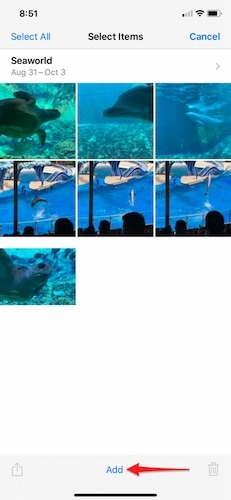
Ajoutez aussi peu ou autant de photos que vous le souhaitez – il n’y a pas de limite. Les albums peuvent être créés pour à peu près n’importe quoi, qu’il s’agisse d’un voyage, d’un lieu, de personnes ou de vos animaux de compagnie. Il est même facile d’ajouter ultérieurement des photos à un album. Sélectionnez les photos que vous souhaitez ajouter à un album existant, et dans iOS 12 et versions ultérieures, appuyez sur l’icône « flèche vers le haut dans la boîte » et sélectionnez « Ajouter à l’album ». Vous pouvez le faire aussi souvent que vous le souhaitez.
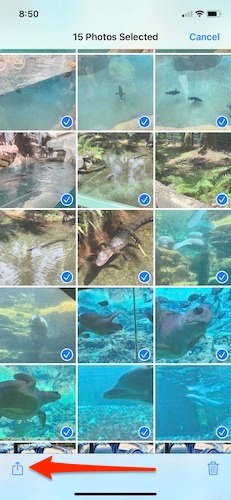
3. Idées d’albums
À présent, il devrait y avoir une clarté totale sur la façon de créer un album et d’y ajouter des photos. Apprendre ces étapes n’est que le début, car il existe encore plus de façons d’utiliser les albums pour rester organisé !
4. N’oubliez pas vos favoris !
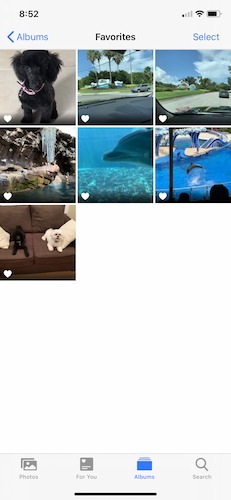
Il ne fait aucun doute que lorsqu’il s’agit d’organiser des photos sur l’iPhone, les albums retiennent toute l’attention. N’oubliez pas l’option Favoris pour identifier rapidement les photos qui comptent le plus pour vous.
Chaque fois que vous ouvrez une image dans l’application Photos, en bas au centre de l’écran se trouve un cœur. La première fois qu’il est cliqué sur un nouvel appareil iOS, l’album Favoris est créé. C’est ici que vous pouvez enregistrer vos photos ou vidéos les plus précieuses pour les trouver rapidement et les montrer à vos amis, votre famille ou vos collègues. Ne soyez pas trop stressé pour ajouter des photos ici. Au lieu de cela, assurez-vous de le garder léger et d’ajouter uniquement les images les plus importantes de votre collection.
5. Pour vous
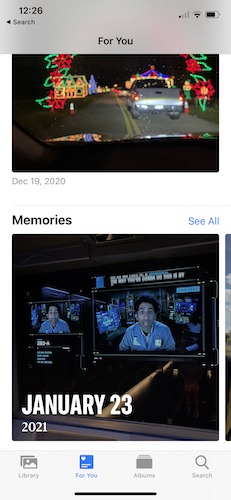
L’un des aspects les plus agréables de l’organisation de vos photos sur un iPhone est d’utiliser l’onglet « Pour vous ». Dans cet onglet, l’application Photos parcourt vos photos et vidéos pour trouver des moments qui s’harmonisent. Une fois que l’application fait cela, ces nouveaux albums sont présentés comme des « Mémoires ». Il ne fait aucun doute qu’un niveau de confiance est requis ici, car vous espérez que l’IA regroupe les bonnes images de voyages, de soirées, de fêtes d’anniversaire, etc. Pour la plupart, l’IA fonctionne incroyablement bien et a frappé de nombreux coups de circuit. les années. Cela vous permet de revenir sur de merveilleux souvenirs regroupés en un seul album.
6. Désencombrer
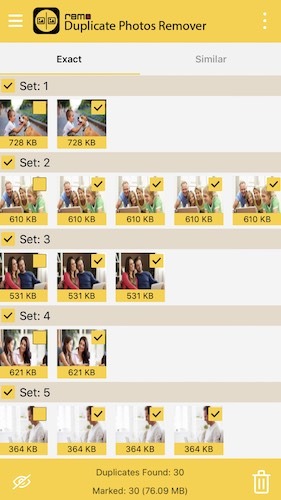
Au fur et à mesure que vous utilisez de plus en plus l’appareil photo de l’iPhone, il y a de fortes chances que vous vous retrouviez avec une bibliothèque remplie de nombreuses photos en double. Au fil du temps, ces doublons peuvent devenir si nombreux qu’ils garantissent presque que votre photothèque devient un désordre désorganisé.
C’est là que des applications comme Remo Duplicate Photos Remover entrent en jeu. Des applications telles que Remo vous aident à vous débarrasser rapidement et efficacement des photos en double en quelques clics. Non seulement vous pouvez utiliser Remo pour nettoyer votre application Photos, mais ce faisant, vous récupérerez également de l’espace de stockage sur votre appareil. C’est une solution gagnant-gagnant pour l’organisation et le stockage. L’interface facile à utiliser vous permet de sélectionner ou de désélectionner rapidement les photos que vous souhaitez supprimer. Lancez-le une à deux fois par mois et récupérez votre application Photos.
7. Rechercher
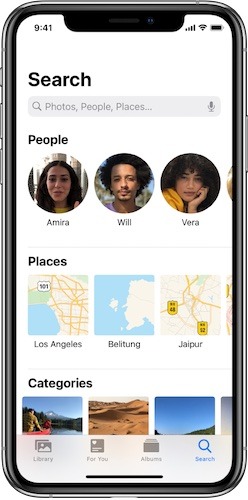
Pour être clair, la recherche n’est pas une véritable méthode d’organisation dans le sens où elle fournira un nettoyage à long terme. Cependant, l’utilisation de la fonctionnalité de recherche est un excellent point d’entrée pour créer des albums et commencer à organiser vos photos et vidéos.
1. Commencez par ouvrir l’application Photos et appuyez sur le bouton « Rechercher » en bas à droite de l’application. Vous pouvez entrer une variété d’options, y compris le sujet, la date, le lieu, le nom, etc.
2. Au fur et à mesure que vos résultats s’affichent, vous pouvez enregistrer dans un album ou en créer un nouveau en appuyant sur « Tout afficher ».
3. Appuyez maintenant sur « Sélectionner » et commencez à appuyer sur les photos que vous souhaitez utiliser pour un album.
4. Après avoir sélectionné toutes les photos souhaitées, appuyez sur le bouton « Partager » en bas à gauche de l’écran et appuyez sur « Ajouter à l’album ».
5. Vous pouvez maintenant choisir parmi l’un de vos albums existants ou, tout en haut de l’écran, appuyez sur « Nouvel album » et repartez à zéro.
Conclusion
Si l’organisation des photos sur l’iPhone semble super simple, c’est parce que c’est absolument le cas. Tout le monde, de la grand-mère aux enfants de la maternelle, peut rapidement créer un album et ajouter des images en quelques secondes. Vous pouvez également éditer facilement des photos sur iOS avec ces outils.
Cet article est-il utile ? Oui Non



